有许多win10用户都知道在win10系统当中有自带的病毒防护功能,但是我们在安装系统的时候也会安装一些杀毒软件与保护电脑的一些软件,所以想要关闭自带的病毒防护功能,那么win10系
有许多win10用户都知道在win10系统当中有自带的病毒防护功能,但是我们在安装系统的时候也会安装一些杀毒软件与保护电脑的一些软件,所以想要关闭自带的病毒防护功能,那么win10系统怎样关闭病毒防护功能呢?今天为大家分享win10系统关闭病毒防护的方法。
具体步骤:
1、首先,点击win10开始菜单,然后点击设置进入,如图所示:
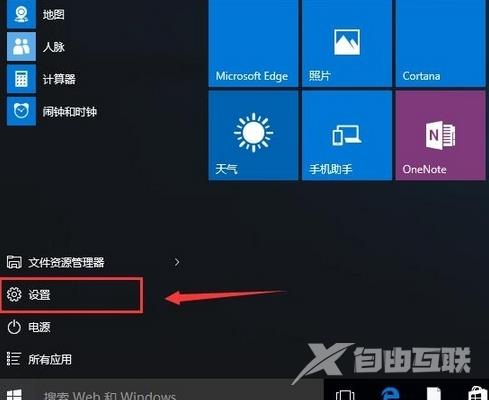
2、接着点击系统进入设置,如图所示:
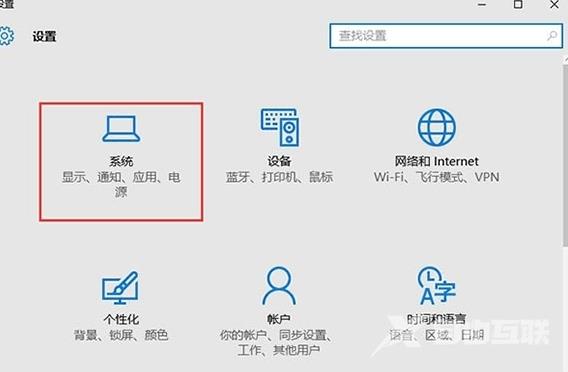
3、在系统设置的界面,点击左侧的通知和操作选项,然后在右侧的通知下面,把显示有关windows提示点击关闭就可以了,如图所示:
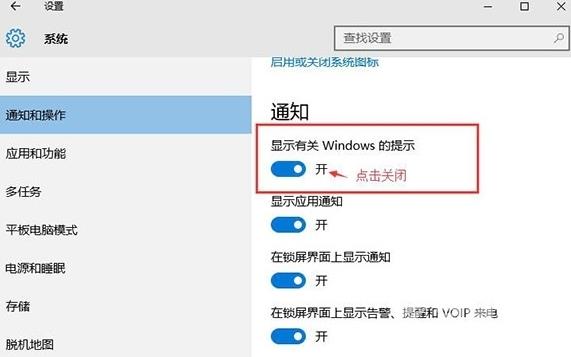
关闭显示有关windows提示通知之后,我们以后就不会看到启动病毒防护的提示了。
关于win10系统关闭病毒防护的操作步骤就为大家详细分享到这边了,如果有用户们想要关闭病毒防护功能可以按照以上方法步骤将其关闭哦,希望本篇教程对大家有所帮助。
